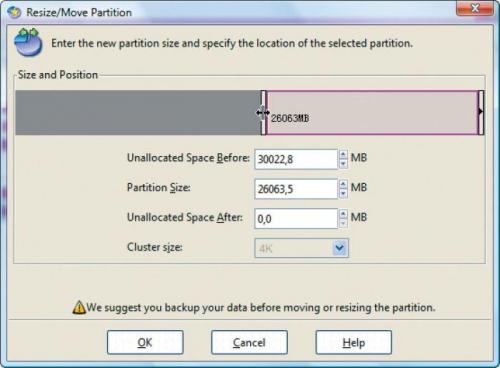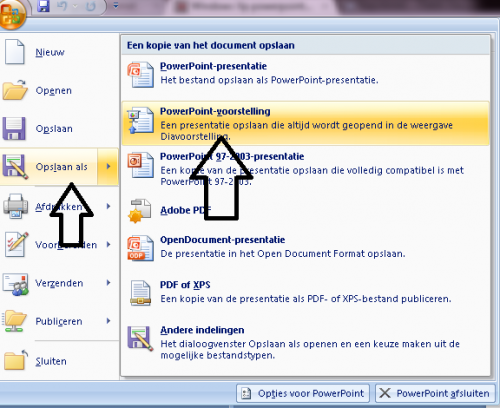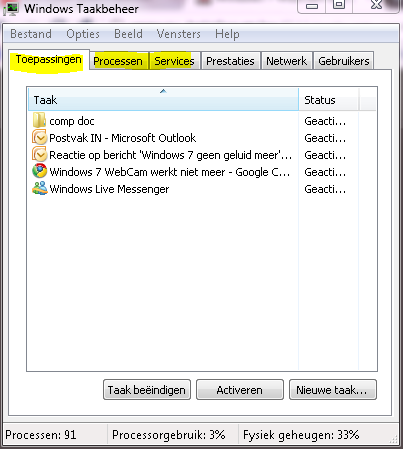-
Items
26.326 -
Registratiedatum
-
Laatst bezocht
Inhoudstype
Profielen
Forums
Store
Alles dat geplaatst werd door clarkie
-
Ga via de startknop naar configuratiescherm. Ga daar naar apparaatbeheer. Daar zie je netwerkadaptors staan. Klik erop. Nu zie je ook je wifi adaptor staan. Klik met de rechtermuisknop erop. Kies eigenschappen. Kijk in het tabblad "algemeen" of er staat "dit apparaat werkt correct". Ga ook eens naar het tabblad "stuurprogramma" kijk dat na, eventueel klik je daar op bijwerken.
-

externe harde schijf loopt vast bij gebruik
clarkie reageerde op Abbysomeone's topic in Archief Hardware algemeen
Wat wil je afspelen? stelt het probleem zich ook (voor) of zonder dat je iets wil afspelen? -
welke browser gebruik je? heb je google chrome verwijderd? Gebruik je internet explorer? probeer het volgende eens: Open Internet Explorer Kies Extra - internet-opties - Klik op het tabblad "Programma" en stel IE in als standaardbrowser.
-
Dit probleem zal toch opgelost moeten worden in je pc-winkel vrees ik. Je kan wel eens kijken of stof het probleem is.
-
Een programma als clone dvd zet een film die groter is als 4.7Gb, toch nog op een gewone DVD. Clone DVD is niet gratis. Misschien dat er leden zijn die ook gratis software kennen die de mogelijkheid heeft zoals clone DVD. Probeer eens met het gratis windows live movie maker, staat normaal al op je PC.
- 6 antwoorden
-
- downloaden
- gaat
-
(en 6 meer)
Getagd met:
-

na verwijderen trojan horse problemen vista
clarkie reageerde op verodup's topic in Archief Bestrijding malware & virussen
Voer het volgende uit en wacht op hulp van een expert. Download HijackThis. Klik bij "HijackThis Downloads" op "Installer". Bestand HijackThis.msi opslaan. Daarna kiezen voor "uitvoeren". Hijackthis wordt nu op je PC geïnstalleerd, een snelkoppeling wordt op je bureaublad geplaatst. Klik op de snelkoppeling om HijackThis te starten Klik ofwel op "Do a systemscan and save a logfile", ofwel eerst op "Scan" en dan op "Savelog". Er opent een kladblokvenster, hou gelijktijdig de CTRL en A-toets ingedrukt, nu is alles geselecteerd. Hou gelijktijdig de CTRL en C-toets ingedrukt, nu is alles gekopieerd. Plak nu het HJT logje in je bericht door CTRL en V-toets. Krijg je een melding ""For some reason your system denied writing to the Host file ....", klik dan gewoon door op de OK-toets. Let op : Windows Vista & 7 gebruikers dienen HijackThis als “administrator” uit te voeren via rechtermuisknop “als administrator uitvoeren". Indien dit via de snelkoppeling niet lukt voer je HijackThis als administrator uit in de volgende map : C:\Program Files\Trend Micro\HiJackThis of C:\Program Files (x86)\Trend Micro\HiJackThis. -

powerpointpresentatie op internet zetten
clarkie reageerde op Marian210's topic in Archief Multimedia
Je powerpoint is nu in het juiste formaat, het opent als powerpointvoorstelling. Van websites maken weet ik niks af. Sorry daar moet ik passen. Het enige wat ik me afvraag, als je een pps op een website zet, is het wel diegene die hem opent die over een powerpointviewer moet beschikken. Of niet? -
Er is dus nog een onbekend apparaat aanwezig op je laptop. De vraag is over welk apparaat gaat het. Heb je externe apparaten aan je laptop aangekoppeld? Is dat zo koppel die eens af, kijk dan terug in apparaatbeheer of het onbekend apparaat weg is.
-

HDD in 2 verdeeld weer 1 van maken
clarkie reageerde op biological's topic in Archief Windows Algemeen
Selecteer de partitie die je kleiner wil maken.(H:, in ons voorbeeld) en klik op de knop Resize/Move. Sleep de linkerkant van de balk een stuk naar rechts en klik op OK. Selecteer nu de andere partitie (die je wil groter maken) en klik wederom op de knop Resize/Move. U ziet nu dat er aan de rechterkant van de balk die de schijfruimte op deze partitie voorstelt een grijs stukje zichtbaar is. Dat is vrije schijfruimte die we gewonnen hebben in de vorige stap. Pak het einde van deze balk aan de rechterkant beet en sleep de balk helemaal naar rechts. Klik dan op OK. Dan nog even op Apply en ter bevestiging op Yes klikken en het geheel wordt netjes doorgevoerd. -

powerpointpresentatie op internet zetten
clarkie reageerde op Marian210's topic in Archief Multimedia
Kan je eens een pps als bijlage in een volgend bericht sturen? -
Met recuva kan je proberen je map terug te vinden. Laat recuva zoeken op de plaats waar je map afbeedlingen normaal stond. Downloadlink is staat juist onder "Version 1.39.509 (2,354 kb)" Het programma is gratis.
-

meerderen schijven partitioneren
clarkie reageerde op misteragga's topic in Archief Windows Algemeen
Je D schijf mag nog een stuk groter worden. Als je C verkleint naar ongeveer 100GB, wordt je D ook ongeveer 100GB. -
Probeer eens met de executable.
-

powerpointpresentatie op internet zetten
clarkie reageerde op Marian210's topic in Archief Multimedia
-
Laat eens zoeken of malware het probleem is. Voer onderstaande uit en wacht op een expert. Download HijackThis. Klik bij "HijackThis Downloads" op "Installer". Bestand HijackThis.msi opslaan. Daarna kiezen voor "uitvoeren". Hijackthis wordt nu op je PC geïnstalleerd, een snelkoppeling wordt op je bureaublad geplaatst. Klik op de snelkoppeling om HijackThis te starten Klik ofwel op "Do a systemscan and save a logfile", ofwel eerst op "Scan" en dan op "Savelog". Er opent een kladblokvenster, hou gelijktijdig de CTRL en A-toets ingedrukt, nu is alles geselecteerd. Hou gelijktijdig de CTRL en C-toets ingedrukt, nu is alles gekopieerd. Plak nu het HJT logje in je bericht door CTRL en V-toets. Krijg je een melding ""For some reason your system denied writing to the Host file ....", klik dan gewoon door op de OK-toets. Let op : Windows Vista & 7 gebruikers dienen HijackThis als “administrator” uit te voeren via rechtermuisknop “als administrator uitvoeren". Indien dit via de snelkoppeling niet lukt voer je HijackThis als administrator uit in de volgende map : C:\Program Files\Trend Micro\HiJackThis of C:\Program Files (x86)\Trend Micro\HiJackThis.
-
Heb gevraagd aan Jean-pierre of hij nog een andere oplossing ziet. Hij stelt voor om die verwijderde codecs divx plus terug te installeren. Om zo te controleren of je geluid dan terug gaat werken. Voer dus eens uit en laat het weten.
-
Ga via ctrl+alt+delete naar taakbeheer. Dat doe je zo: Houd de ctrl-toets ingedrukt, druk dan ook op alt die je ook nog ingedrukt houdt en druk op delete. Controleer daar of je webcam actief is. Zoals bij toepassingen of services. Zie afbeelding.
-
Zo doe je dat: Wilt u de Documenten map (Mijn Documenten) verplaatsen naar bijvoorbeeld een andere partitie? Volg dan de volgende stappen. 1) Klik op Start 2) Klik met de rechtermuisknop op Documenten en klik op Eigenschappen. 3) Klik op het tabblad locatie en dan op verplaatsen. 4) Selecteer de gewenste locatie en bevestig. (zorg dat de locatie een map is op je D) De Documenten worden nu overgezet. Let op: Alleen de Documenten gaan over. Niet de Local setting van de gebruiker.
-
Op het eerste zicht geen probleem. Zit je misschien met malware? Wat denkt Jean-Pierre hiervan?
-
Je moet al eens beginnen met je PC de kans te geven volledig op te starten voordat je op je PC begint te werken. Als ik zoiets doe, heb ik dat probleem ook. Laat je pc dus rustig opstarten, en probeer dan eens op internet te gaan.
-
Ik ben geen gebruiker van PC tools maar ja zal moeten bevestigen zodat AVAST zijn werk kan doen. En je hebt gelijk, al die vragen of je een bepaalde toepassing het recht geeft om toegang te geven tot internet is voor een gewone pc- gebruiker niet simpel. Ik heb mensen gekend die door verkeerdelijk drukken bepaalde programma's niet meer konden gebruiken omdat de firewall het programma dan blokkeert. Ikzelf gebruik één betalend pakket, en heb al die miserie niet, van verschillende software die je zelf ook nog om de haverklap zelf moet zeggen wat het moet doen. Anderen zullen dan weer een andere mening hebben. Hier vindt je meer uitleg over wat die proxyserver is
-
Je probleem van die verloren bestanden is dat in orde? Zodat we ons daar al niet meer moeten mee bezig houden? Maak ook eens een screen van je apparaatbeheer en zet die in een volgend bericht.
-
Open je apparaatbeheer en maak er een screen van met je printscreenknop. Stuur dit door in een volgend bericht.
-
Kan je niet terug nar een herstelpunt van voor je probleem? Of heb je een back-up van je systeem toen het nog goed werkte?
-

meerderen schijven partitioneren
clarkie reageerde op misteragga's topic in Archief Windows Algemeen
en voorbeeld: De schijf bestaat nog uit één enkele partitie, om er twee van te maken klikt u na het selecteren van de schijf op de knop Resize/ Move (1). Beweeg de muispijl naar de rechterkant van de balk in het venster Resize/Move Partition, zodra de muispijl verandert in twee tegengestelde pijltjes sleept u de eerste partitie met de linkermuisknop ingedrukt naar links (2). In ons voorbeeld hebben we een grootte van circa 100 GB gekozen, te zien in het veld achter Partition Size (3). Klik als u tevreden bent op de knop OK. Stap 7 Ook nu wordt er nog niets daadwerkelijk uitgevoerd, maar u krijgt wel alvast te zien hoe het geheel er uit komt te zien. Klik nu op het niet gepartitioneerde deel van schijf G (1) en klik dan op de knop Create (2). Geef in het veld achter Partition Label (3) weer een naam voor de te maken partitie op en selecteer een letter voor het schijfstation zoals dat in de Verkenner zal verschijnen. Praktisch is gewoon de volgende letter in het alfabet, H dus in ons geval. Kies geen A of B, deze zijn 'officieel' gereserveerd voor diskettestations en sommige software kan daar moeilijk mee gaan doen. De overige instellingen laat u voor wat ze zijn, klik dan ook alleen nog op OK. en dan nog op apply

OVER ONS
PC Helpforum helpt GRATIS computergebruikers sinds juli 2006. Ons team geeft via het forum professioneel antwoord op uw vragen en probeert uw pc problemen zo snel mogelijk op te lossen. Word lid vandaag, plaats je vraag online en het PC Helpforum-team helpt u graag verder!